
参加者の皆様へ ~ Web版コミュニケーションカード 操作方法 ~
Web版コミュニケーションカード(以下「Webカード」)はオンラインでコミュニケーションカードのワークを行うためのWebアプリです。
Webカードおよびテストサイトへのアクセス方法、設定方法は担当講師からの指示に従ってください。
また、事前に必ず動作環境に関する諸注意をお読みください。
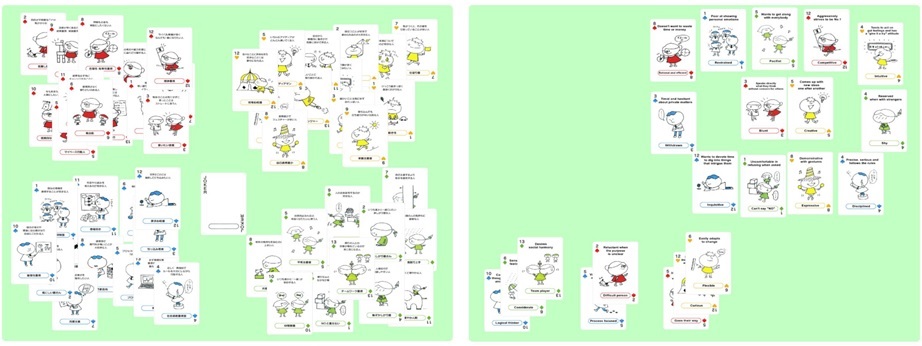
著作権を厳守してご利用ください。
動作環境に関する諸注意
動作を確認しているOS・ウェブブラウザは下記の通りです。(Windows8.1以前のOSはEdgeブラウザのインストールが必要です。)
これらに該当しない場合は動作しない可能性があります。必ずテストサイトを使って事前の動作確認をしてください。
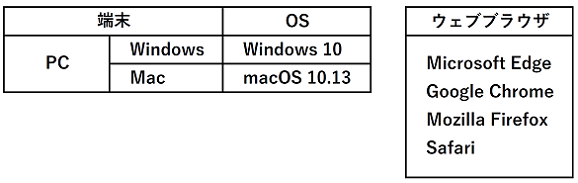
- MicrosoftのウェブブラウザInternet Explorer(IE)では動作しません。
- カードの選択や移動は画面のタッチパネル操作はできません。
タブレット(iPadやAndroidなど)やスマホの画面操作には対応していません。
Webカードの操作は必ずマウスで行ってください。
(ノートPCの場合はキーボードに付属するタッチパッドでも操作可能です。)
- 実際のWebカードと全く同じシステムでダミーの白紙カード画像を使った「テストサイト」を公開しています。「テストサイト」のダミーカードが見えて動かすことができれば問題ありません。
カードの選択・移動や画面送信などの操作も可能です。事前にアクセスして動作確認をお願いします。
「https://gbsjpn.com/test/」 - カードが小さくて見えづらい場合は表示サイズの調整で対応してください。画面の表示サイズはブラウザのズーム機能で変更可能です。ブラウザ右上の設定メニューからズームの値を調整してください。
(画面サイズが10インチ以上の端末での使用を前提としています。)
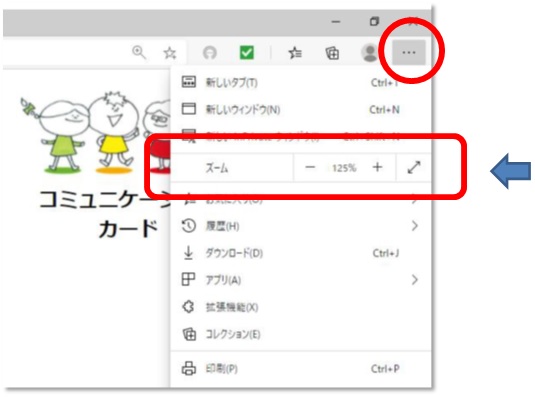
Web版コミュニケーションカードについて
Webカードは3つのエリアから構成されています。画面をスクロールして各エリアを表示させます。
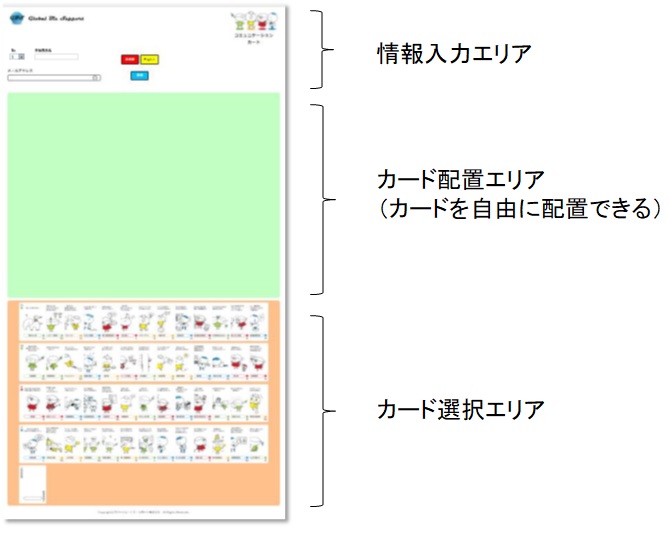
情報入力エリア
「情報入力エリア」ではWebカード立ち上げ時に必要情報を入力し言語モードを選択します。送信ボタンはカード画像の送信時に操作します。
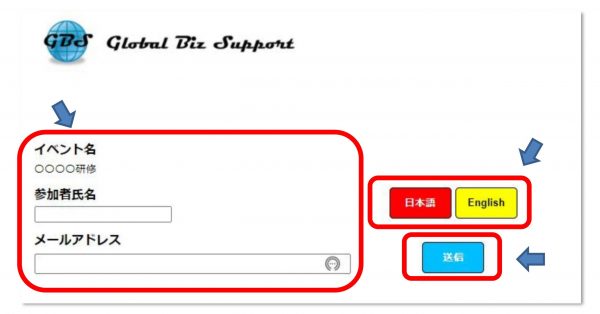
- 最初に日本語か英語を選択します。立ち上げた段階では日本語モードですが、「English」ボタンをクリックすると画面表示とカードが英語モードに変わります。
- 選択・配置したカード画像の受け取りを希望する場合は「参加者氏名」と「メールアドレス」を入力します。カード画像の受け取りを希望しない場合はブランクのままで問題ありません。
「参加者氏名」は全角半角・英数字など任意の文字が入力可能です。入力された情報がそのまま送信メールに記載されます。「メールアドレス」はカード画像の受け取りを希望するメールアドレス(会社・個人・携帯など)を入力します。 - 「送信」ボタンをクリックすると「カード配置エリア」の画像データがメールアドレス先へ送信されます。送信は何度でも可能で、クリックしたタイミングの画像がその都度送信されます。添付されたPNGデータをダブル・クリックするとズーム機能が使えて画像の拡大/縮小が可能になり、必要に応じて鮮明なカード画像が確認できます。
- カード上にカーソルを置くとカードが拡大されてポップアップします。カードの下部を左から右へゆっくりスライドして見ていくと、全カードを漏れなく確認できます。
- カードを入れ替えたり減らしたりする場合は「カード配置エリア」の外側にドラッグ&ドロップします。カードは自動的に「カード選択エリア」へ戻ります。もし配置中に誤ってエリア外へドロップしてしまった場合は、改めて同じカードを選択し直してください。
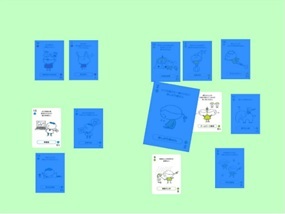 カード以外の場所をクリックしてドラッグするとカードが選択されて青くなります。その場合はカード以外の場所をクリックすると元に戻ります。
カード以外の場所をクリックしてドラッグするとカードが選択されて青くなります。その場合はカード以外の場所をクリックすると元に戻ります。
(これは範囲選択の操作によるブラウザの基本反応です)
カード選択エリア
「カード選択エリア」には52枚+JOKERの全カードがランダムに配置されています。カードの並び順はアクセス毎にシャッフルされます。

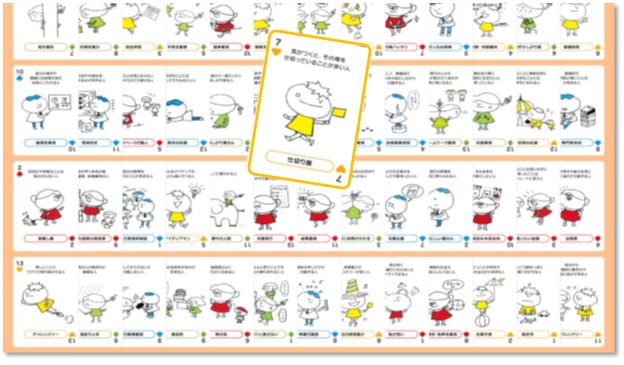
カード配置エリア
「カード選択エリア」からカードを選び、「カード配置エリア」までドラッグ&ドロップ(移動して離す)します。「カード配置エリア」内であれば好きな場所に自由に何枚でも並べて置くことができます。
もし端末の画面が小さかったりタッチパッドなどで移動操作がしづらい場合は、カードをクリックした状態で「PageUp」や「PageDown」キーで画面をスクロールさせると簡単に移動できます。
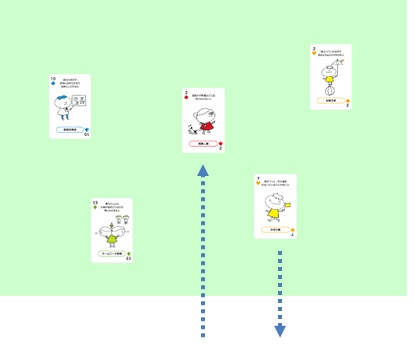
グローバル・ビズ・サポート株式会社




